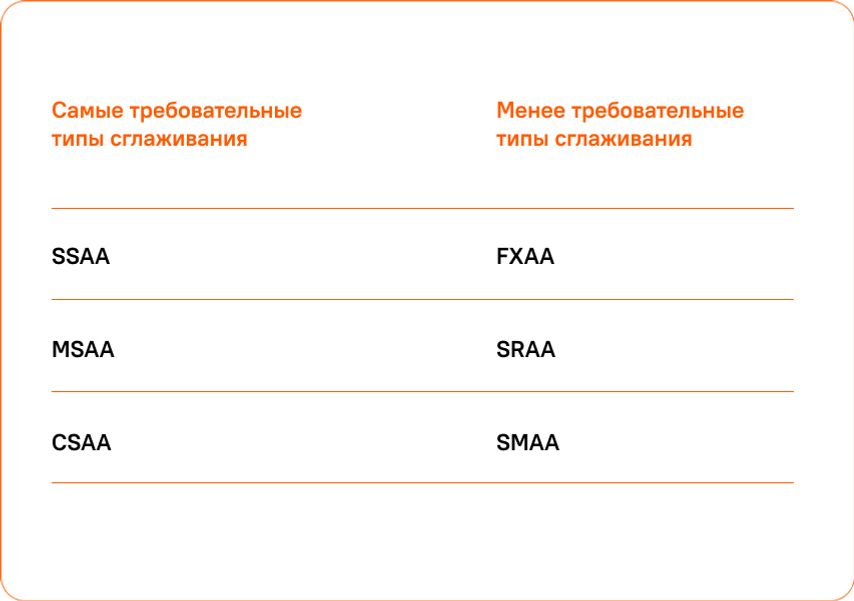сколько видеопамяти нужно для майнкрафта
Как запустить майнкрафт на дискретной видеокарте и повысить FPS
В этом гайде я расскажу как запустить майнкрафт на дискретной (более мощной чем встроенной) видеокарте вашего ноутбука, что позволит повысить производительность игры, соответственно поднять FPS.
Буквально на днях я получил доступ к достаточно убогому ноутбуку Dell 5570, сразу после установки Windows 10 данный ноутбук запускал Minecraft на встроенной видеокарте, что в большинстве случаев негативно сказывается на производительности игры.
Итак, если у вас ноутбук и вы уверены, что в нем есть 2 видеокарта (1 встроена в процессор, а вторая более мощная распаяна на материнской плате), то данный гайд может помочь вам, с ним вы узнаете как запускать майнкрафт на второй, более мощной видеокарте.
Вне зависимости от ситуации, я рекомендую заранее проверить установлены ли у вас последняя версия драйверов для вашей дискретной видеокарты (AMD или Nvidia), а так же обновлена ли java и именно она ли используется игрой. (некоторые лаунчеры используют свою, устаревшую версию)
Приступим:
Сверху вы увидите версию Java на которой работает игра, на данном скриншоте это 1.8.0_281 64bit, на данный момент это последняя версия.
Чуть ниже мы видим информацию о экране, разрешение 1920х1080 и нашу видеокарту intel UHD 620, это более слабая видеокарта встроенная в процессор.
2) Откройте параметры системы, выберите Дисплей, найдите и выберите Настройки графики.
3) Нажмите кнопку Обзор, найдите исполняемый файл Java.exe, у меня он находится по адресу C:\Program Files\Java\jre1.8.0_281\bin
Майнкрафт работает на Java, потому выбирать видеокарту необходимо именно для Java, а не для лаунчера игры. Впрочем, если у вас лицензия и лицензионный лаунчер, то Windows сама может запускать игру на правильной видеокарте.
5) Запускаем игру и проверяем, как видите видеокарта изменилась:
Какой прирост производительности будет, и будет ли вообще?
Все зависит от вашего ноутбука, а точнее о того насколько мощная дискретная видеокарта, на моем убогом ноутбуке установлена Intel UHD 620 и AMD radeon 530, обе эти видеокарты почти одинаковой мощности, потому и FPS почти не отличается, с шейдерами выигрывает AMD, без шейдеров выигрывает Intel.
Прочие советы по повышению FPS Майнкрафт на ноутбуке:
Я думаю, что вы уже пробовали разные моды вроде Optifine и прочих модов на оптимизацию, если нет, то вперед, это первый совет.
1) совет, не играйте при работе от аккумулятора, либо настройте планы электропитания под максимальную производительность.
При работе от аккумулятора ноутбук максимально экономит заряд батареи, потому понижает производительность игры.
2) Удостоверьтесь, что ноутбук не перегревается, если ваш ноутбук воет как самолет и спустя непродолжительное время игры вы замечаете что игра стала работать хуже, возможно дело в перегреве, процессор и видео процессор снижают нагрузку что бы не выйти из строя. Если это так, то вам стоит как минимум продуть ноутбук, а лучше обратиться в сервис что бы его почистили и поменяли термопасту. (особенно если ноутбук не новый).
3) Выставить максимальную производительность.
Данные настройки могут влиять, а могут и не влиять на производительность игры, но стоит попробовать
Для начала включите макс производительность тут:
Изменить дополнительные параметры питания
Найдите и установите максимальную производительность для процессора и ваших видеокарт
Ну и последней отчаянной попыткой повысить FPS является понижение разрешение игры.
Ноутбуки имеют относительно маленький экран, но все более менее новые имеют разрешение 1920х1080 пикселей. Вы можете понизить разрешение игры до 1600х900 или даже 1366х768 (пробуйте и другие варианты), уменьшить дальность прорисовки до 8 чанков (или меньше), установить графику на Быстро. При 1600х900, игра «растягивается» на весь экран, притом выглядит не сильно хуже 1920х1080, но вашему пк легче.
Minecraft Wiki
Из-за новой политики Microsoft в отношении сторонних ресурсов, Minecraft Wiki больше не является официальной. В связи с этим были внесены некоторые изменения, в том числе и обновлён логотип вики-проекта. Подробности на нашем Discord-сервере.
Системные требования
Эта страница содержит сведения о необходимых системных составляющих ПК для игры в Minecraft Java Edition. Минимальные системные требования означают, что на указанном в них оборудовании можно запустить немодифицированную игру и играть в неё как минимум на минимальных настройках. Однако для получения более приятных ощущений от игры стоит обратить внимание на рекомендуемые требования.
Помимо перечисленного в таблице ниже, для запуска игры необходимо иметь на устройстве Java 8, однако игра поставляется с собственной версий Java, поэтому ручная установка не требуется.
Полная игра [ ]
Стоит заметить, что эти требования актуальны только для оригинальной Minecraft без модификаций, пакетов ресурсов, шейдеров и т. д. В случае модифицирования игры, системные требования могут повышаться (иногда понижаться) в зависимости от нагрузки модификаций на компьютер и их количества. Поэтому, если при игре в обычный Minecraft игра идёт плавно, без подвисаний и тормозов, то при игре, скажем, с 15 модификациями либо с красивым шейдером, Minecraft может тормозить довольно серьёзно.
Classic [ ]
| Требования | Центральный процессор | Оперативная память | Графический процессор (видеокарта) | Место на жёстком диске |
|---|---|---|---|---|
| Минимальные | Архитектура Intel P4/NetBurst либо эквивалент AMD (AMD K7) | 256 МБ | GeForce 256 либо ATI Rage XL | Хотя бы 8 МБ для игровых данных |
| Рекомендуемые | Intel Pentium D либо AMD K8-Based CPUs | 1 ГБ | GeForce 4 либо ATI Radeon 9600 | 40 МБ для сохранений и звуков |
См. также [ ]

Как запустить Minecraft на дискретной видеокарте и повысить FPS? Гайд для обладателей ноутбуков
Ноутбук – максимально удобная вещь для работы, а вот с играми все не так хорошо. Такие неприхотливые игры, как Майнкрафт, могут зависать или фризить. Но мы расскажем, как можно справиться с этой неприятной проблемой.
Важный момент: если у вас ноутбук и вы уверены, что в нем есть две видеокарты (одна встроена в процессор, а вторая, более мощная, распаяна на материнской плате), то данный гайд может помочь вам. Поехали!
Как повысить FPS в Майнкрафт на ноутбуке
Весь процесс делится на 5 шагов.
Первый шаг: проверим, на какой видеокарте работает ваша игра. Запустите Майнкрафт и нажмите F3, справа вы увидите информацию:
Сверху вы увидите версию Java на которой работает игра, а чуть ниже мы видим информацию об экране и нашу видеокарту. На данном скриншоте это Intel UHD 620, более слабая видеокарта, встроенная в процессор.
Второй шаг: откройте «Параметры системы», выберите «Дисплей», найдите и выберите «Настройки графики».
Четвертый шаг: изменяем видеокарту на производительную.
Пятый шаг: запускаем игру и проверяем. Видеокарта должна поменяться:
Прочие советы по повышению FPS Майнкрафт на ноутбуке
1. Не играйте при работе от аккумулятора, либо настройте планы электропитания под максимальную производительность. При работе от аккумулятора ноутбук максимально экономит заряд батареи, потому понижает производительность игры.
2. Удостоверьтесь, что ноутбук не перегревается. Если ваш ноутбук воет как самолет, и вы замечаете, что игра стала работать хуже – дело в перегреве. Процессор и видеопроцессор снижают нагрузку, чтобы не выйти из строя. Если это так, то вам стоит как минимум продуть ноутбук, а лучше обратиться в сервис, чтобы его почистили и поменяли термопасту.
3. Понижение разрешения игры. Ноутбуки имеют относительно маленький экран, но все новые имеют разрешение 1920х1080 пикселей. Вы можете понизить разрешение игры до 1600х900 или даже до 1366х768 (пробуйте и другие варианты), уменьшить дальность прорисовки до 8 чанков (или меньше), установить графику на Быстро. При 1600х900, игра «растягивается» на весь экран, притом выглядит не сильно хуже 1920х1080, но вашему ноутбуку будет легче.
Помог ли вам гайд? Пишите в комментариях!
Напоминаем, что у нас есть раздел со скидками, в котором вы сможете найти промокоды Ситилинк.
Компьютер для Minecraft
Minecraft знает каждый!
На момент выхода в 2009 году Minecraft была скромной инди-игрой. Разработкой занимался лишь один человек – Маркус Перссон. Этот бриллиант игроки заметили сами. К 2011 году у игры не было издателя и финансовой поддержки. Рекламной кампании разработчик также не запускал, не было необходимости. С 2014 года Minecraft занимает второе место в списке самых продаваемых ПК игр в истории. Обогнать его смог только старичок Тетрис.
Немного статистики:
Эта статистика очень преуменьшена, так как она включает только данные официальных сайтов. Количество пиратских серверов и копий игры подсчитать невозможно.
Популярность игры – заслуга ее увлекательного геймплея. Для киберспорта Minecraft не приспособлена. Тут нет соревновательного элемента, скорее планомерное развитие своих владений.
Графика
Кубический мир – визитная карточка Майнкрафта. Вся игра состоит из кубиков, которые можно перемещать. Графика намеренно упрощена, текстуры крупные, все пестрит квадратами.
Появились модификации с поддержкой трассировки лучей, вкупе с фото-реалистичными текстурами и шейдерами, игра выглядит совершенно запредельно.
Геймплей
Игровой процесс держится на трех «слонах»:
Добыча ресурсов
Большую часть времени придется рыть шахты в поисках полезных ископаемых. Из них строить механизмы. Например, вначале нужно немного камня для печи, в ней переплавляется руда в чистый металл. Есть очень редкие элементы, чтобы добраться до них, нужно перекопать не одну тысячу кубиков.
Некоторые материалы находятся в других мирах. Чтобы добыть кварц, придется нырнуть в подземный мир. Там горят огни, а вместо воды течет лава. Ужасные монстры встретятся каждому, кто осмелится туда войти.
Крафт
Крафт – это создание предметов. В Minecraft нужно комбинировать материалы, чтобы получился инструмент или деталь.
Строительство
Блоки цепляются друг за друга. Разные материалы имеют свой цвет и текстуру. С их помощью можно создавать удивительные скульптуры. Игроки делают свои дома, замки, горы, есть даже те, кто осилил создание города с небоскребами.
В Майнкрафт каждый может создать свою модификацию. Так сложилось, что чистая, «ванильная» игра не очень популярна. Люди играют из-за модов.
Например, есть модификация, которая добавляет атомный реактор в игру. Его нужно смастерить, наладить систему охлаждения, подачи топлива, настроить систему проводов и аккумуляторов. Такая подготовка может занять несколько реальных дней.
Есть еще дополнения, которые улучшают графику. Они очень требовательны к железу. Это связано с тем, что движок и сама платформа Java не подходят для создания красивой графики.
Системные требования для Minecraft
Рекомендуемую конфигурацию ПК стоит множить в несколько раз. Разработчики не указывают необходимую мощность для модов. Это невозможно, так как за один раз у вас может быть установлено несколько десятков дополнений. Все они съедают ресурсы системы в разной степени.
Например, разработчики говорят, что видеокарта не нужна вовсе. Якобы игра пойдет на встроенной Intel HD Graphics. Но это не так, поставив любой графический мод, компьютер перестанет выдавать необходимую частоту кадров.
Минимальные системные требования
Такая конфигурация позволит играть в обычную версию игры без модов.
Рекомендованные системные требования
Такой системный блок легко потянет любые моды. Только некоторые слишком емкие настройки в графических модах придется выключить.
Оптимальные системные требования для поддержки сервера
Сервер требует только мощности процессора и немного оперативной памяти. Видеокарта ему не нужна. Она тут указана для того, чтобы не ограничивать себя во время работы сервера. Тяжесть модификаций также ложится на процессор и оперативную память. Графические моды ставятся в клиенте, а не на сервере.
Место на диске также указано с большим запасом. Оно нужно для резервного копирования данных на случай ошибки или для установки модов.
Какой должен быть компьютер для Minecraft?
Необходим мощный процессор. Игра создана так, что практически вся ее тяжесть ложиться на него. Видеокарту также желательно выбрать помощнее, чтобы не ограничивать себя при установке графических модов.
Если вы хотите использовать монитор с QHD или UHD разрешением, то под них нужна более мощная графическая карта. Использовать мониторы с повышенной частотой не обязательно. Это не киберспортивная дисциплина и реакция не особо важна. Гораздо лучше иметь широкий угол обзора.
Как выбрать видеокарту?
Обычно тут идет таблица сравнения производительности. Но составить ее невозможно, так как моды разные. С уверенностью можно сказать, что все компьютеры HYPERPC с легкостью справятся с шейдерами на средней дальности прорисовки.
Как выбрать процессор для Minecraft?
Если вы играете в Minecraft на топовом железе, вам рано или поздно захочется создать свой сервер. Для его работы нужен мощный процессор. Без поддержки сервера подойдет любой i3 или i5 от шестого поколения.
Для стримеров, которым нужен мощный компьютер для поддержания потокового видео и сервера, необходим более мощный ЦП. Неплохо подойдет i7 от шестого поколения с частотой не меньше 3,0 GHz.
Сколько нужно оперативной памяти?
Если вы устанавливали когда-то эту игру, то помните, что вначале вам предложат выбрать количество допустимой памяти. Обычно максимальный объем не больше 2 GB. Игра не занимает больше.
Например, если вы стоите на поляне, то игра использует без модов до 300 MB оперативной памяти. Даже самые лютые моды не способны занять все допустимые 2 GB оперативной памяти. Так что для Майнкрафта хватит и 3-4 GB с учетом системы и фоновых программ. Но новому игровому компьютеру такой объем слишком мал. Нужно не меньше 8 GB для нормальной работы других игр.
Стоит ли брать SSD для Minecraft?
Ответ – однозначно да. Его рекомендуют и разработчики. Дело в том, что весь созданный вами мир хранится на жестком диске. Весь он не загружается в вашу видеопамять и оперативную память, игра достает нужные файлы по мере вашего движения. Для этого она делает запрос на диск. Чем быстрее он ответит, тем лучше будет работать игра. Если поставить систему на медленный HDD, то возможны зависания при быстром передвижении.
Но ставить медленные HDD в игровые компьютеры не стоит вообще. Лучше всего использовать пару SSD+HDD. Быстрый SSD будет мгновенно запускать игры и систему, а емкий HDD следует использовать для хранения больших файлов. Например, записи стримов, сохранения созданных миров и так далее.
Как самому собрать компьютер для Minecraft?
Собрать компьютер можно самому, но вы столкнетесь с некоторыми трудностями. Вот частые проблемы новичков при сборке ПК:
Лучше доверится профессионалам.
Игровые компьютеры для Minecraft
GAMING X
Делится своей игрой и достижениями с другими всегда приятно. Для начинающих стримеров есть специальная оптимальная серия. HYPERPC GAMING X1 прекрасно справится с сервером и клиентом Minecraft. Обладатель этого ПК сможет запускать игровые новинки в QHD качестве. HYPERPC GAMING X4 понравится любителям 4К гейминга. Вы сможете создавать видео с максимальным разрешением.
Сколько видеопамяти нужно для компьютерных игр
Видеопамять (или VRAM) — это такое же хранилище данных, как и оперативная память (DRAM) вашего компьютера. Много ли ее надо?
Вы могли заметить, что при настройке графики в играх интерфейс показывает, сколько видеопамяти потребуется при включении той и иной опции. Так вот, для комфортной игры с максимальным качеством отображения нам необходимо выяснить, сколько видеопамяти потребуется. Этим и займемся.
Что важно знать
Что произойдет, если видеопамяти все-таки не хватит?
Страшного — ничего, но впечатление от игры может быть подпорчено, особенно если вы решите поиграть в долгожданную и требовательную новинку. Ждите также проблем с производительностью и текстурами.
Что это значит?
Недостаточная емкость видеопамяти почти всегда означает проблемы с производительностью в играх. При серьезной нехватке VRAM начинает задействоваться более медленная DRAM (оперативная память ПК). В частности, это приводит к более низкой частоте кадров и незначительному притормаживанию.
Проблемы с текстурами — это, например, искажение изображения, задержки и разрывы кадров. Если у вас мало VRAM, вам придется выставлять в настройках игр более низкую детализацию текстур, чтобы при быстром перемещении по игровой карте вы не попадали в ситуацию, когда текстуры на определенном участке не успели полностью прогрузиться. В таких случаях вы вместо, допустим, домов будете видеть белые блоки, а вместо травы — пустое поле.
Сколько VRAM мне нужно для комфортной игры?
В 2021 году для комфортных игр в современные тайтлы нужно минимум 6 Гб видеопамяти. Но лучше всего рассматривать решения с 8 Гб, особенно если вы планируете играть на мониторе с разрешением 2K (1440p) или 4K (2160p). Так что когда вы задаете себе вопрос «Сколько VRAM мне вообще нужно?» — учитывайте следующие факторы:
1. Разрешение, в котором вы запускаете игры
Чем выше разрешение в игре, тем больше видеопамяти вам потребуется. Более высокое разрешение означает дополнительные пиксели, которые увеличивают размер текстуры и требуют больше памяти для ее хранения. Исходя из разрешения, требуемую емкость VRAM можно рассчитать:
Но не только разрешение изображения влияет на емкость памяти.
2. Сами игры, которые вы предпочитаете
Некоторые игры не только поддерживают высокие разрешения в 4K, но и в целом требуют больше видеопамяти. Как правило, это AAA-игры (в духе Call of Duty: Black Ops — Cold War) и игры с плохой оптимизацией (такое часто встречается при выходе новых игр, вспомним, к примеру, PUBG версии 2017 года).
Более качественная графика и количество отображаемых объектов на игровой карте также определяют, сколько памяти она использует. Например, игры с тяжелой графикой, такие как «Ведьмак 3»: Control и Shadow of the Tomb Raider требуют намного больше памяти, чем простые игры, не особо ориентированные на графику, такие как League of Legends и Counter-Strike: Global Offensive.
3. Использование графических модификаций
Иногда использование сторонних модов или графических надстроек может привести к увеличению использования видеопамяти до гораздо больших объемов, чем обычно. Это связано с тем, что некоторые моды добавляют в игры текстуры высокого разрешения (например, в The Elder Scrolls V: Skyrim или Fallout 76). Если использование модов — ваш предпочтительный способ игры, то вам, вероятно, следует рассматривать видеокарты с 6 Гб VRAM и более.
4. Сглаживание очертаний и контуров
Для сглаживания краев объектов и устранения эффекта лесенки в играх используется функция Anti-Aliasing. Чем сильнее сглаживание, тем приятнее получается картинка, однако для этого требуется отрисовать больше пикселей. Поэтому когда этот параметр включен, потребление видеопамяти также увеличивается. Степень его усиления будет зависеть от используемого метода Anti-Aliasing. К наиболее распространенным из них относятся:
5. Настройки параметров игры
Чем выше настройки вашей игры, тем больше данных требуется обработать вашему графическому процессору — и тем больше памяти он потребляет в результате. Поскольку верно и обратное, вы можете понизить настройки игры, чтобы уменьшить использование памяти.
Компромисс или новая видеокарта?
Многим игрокам с видеокартами пятилетней давности, мечтающим о новых играх, приходится снижать настройки графики таким образом, чтобы их игры работали плавно. Помните, что такие настройки, как сглаживание, уровень детализации и качество текстур, больше всего влияют на потребление VRAM (о чем мы и говорили выше).
Если подобные компромиссы вас не устраивают — воспользуйтесь нашим гайдом. В самом начале мы привели приблизительный расчет по части емкости видеопамяти, которая требуется для запуска современных игр с максимальным качеством графики, так что вы без труда определитесь с параметрами VRAM.
Дальше останется лишь выбрать на сайте «Ситилинка» модели видеокарт, удовлетворяющие вашим требованиям, и подобрать оптимальный по цене вариант.